电脑显示有黑边或者整个屏幕都扁的有2种原因:
第一种,分辨率设置错误造成的两边黑屏或显示内容变形。
第二种,显卡驱动安装错误,或需要更新造成分辨率设置不正确。
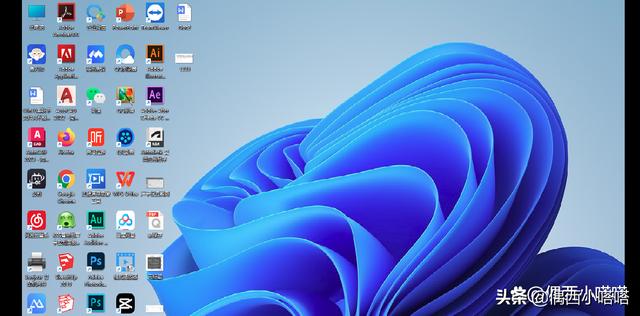
1、在电脑桌面空白地方直接点击鼠标右键,弹出菜单,选择菜单中的显示设置,如下图:
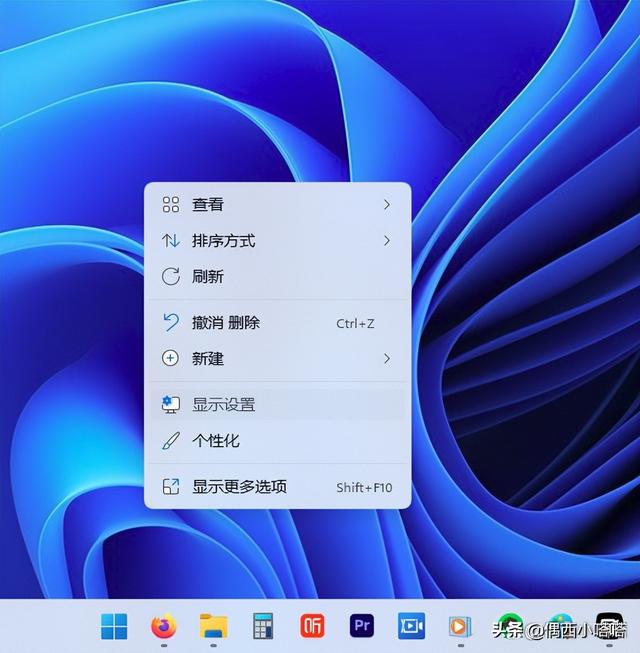
2、点击显示设置后,在缩放与布局模块里找到“显示器分辨率”,可以参考下图,点击查看当前的分辨率是不是系统推荐的最佳分辨率设置选项:
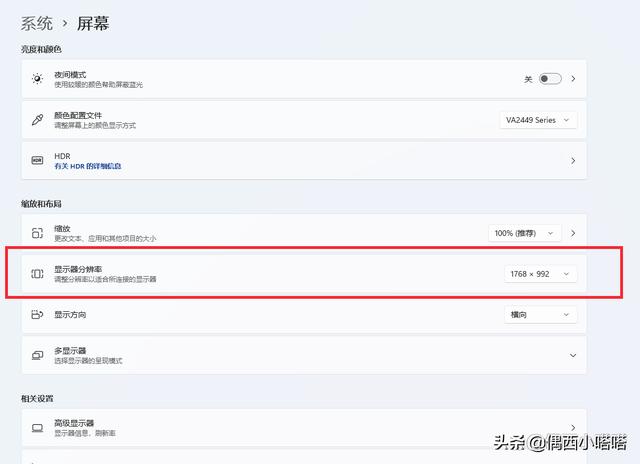
3、如果当前分辨率不是推荐选项,点击分辨率,会出现若干选项(见下图)选择带“推荐”字样分辨率,即可解决显示器两侧黑屏问题。
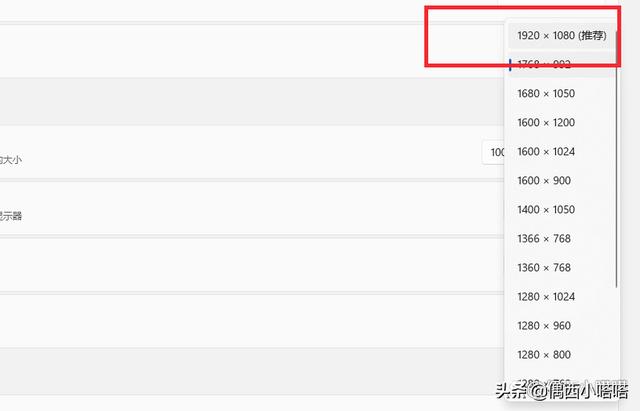
如果选择了系统推荐的分辨率电脑显示器两侧也就黑屏,可以更新或重新安装显卡驱动,步骤如下:
1、来到桌面此电脑(或计算机)点击鼠标右键,新弹出菜单选择管理,如下图:

2、新弹出的计算机管理(本地)的弹窗里左侧找到“设备管理器”,如下图:

3、点击设备管理器后右侧找到“显示适配器”,如下图:
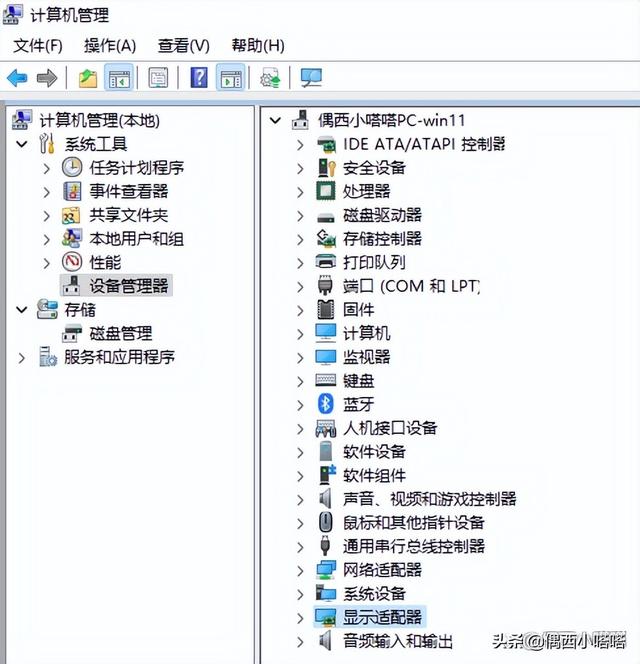
4、点击显示适配器图标会展开子选项(参考下图),因为显卡型号不同,你展开的内容会和我的不一样:
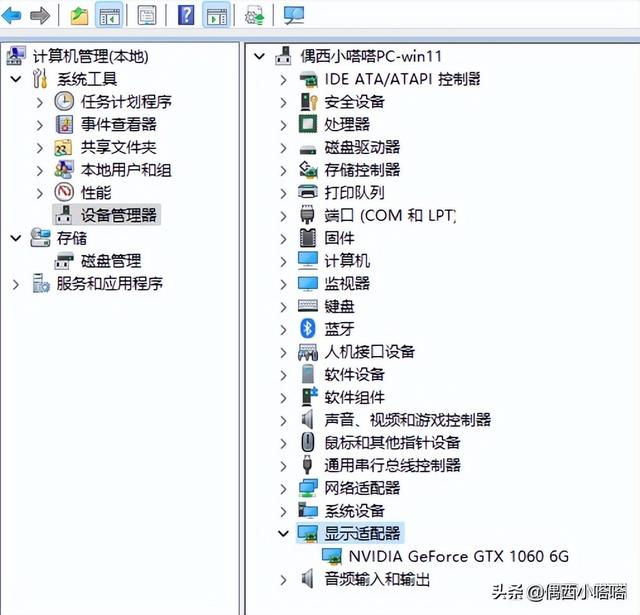
5、在你使用的显卡选项上,直接点击鼠标右键,会弹出一个新的菜单,如下图:

6、在新弹出菜单选择第一个“更新驱动程序”即可,系统会自动搜索网络上的最新驱动程序并且更新,你直接下一步至安装完成即可,如下图:

7、更新完毕显卡驱动,回到桌面,空白地方点击鼠标右键,选择显示设置,重新选择系统带推荐字样的“显示器分辨率”即可,重新配置后,会弹出“是否保留这些显示器设置”,选择点击“保留更改”如下图,恭喜你已经成功更新并设置好你的分辨率,电脑两侧的黑屏已经没了。
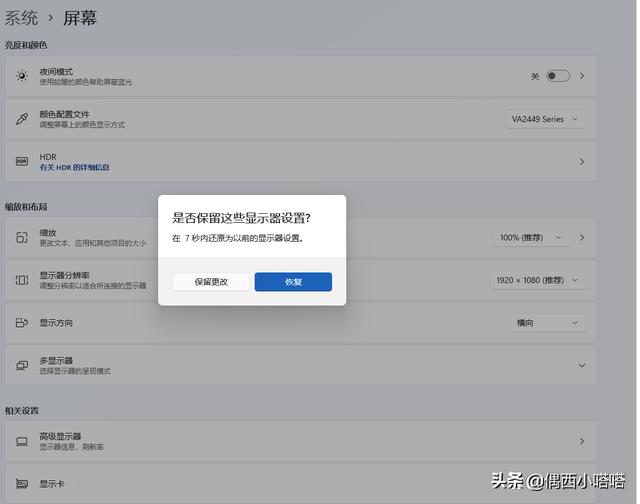
台式电脑屏幕突然就变窄了,两边都是黑的,怎么调回来?
1、首先电脑屏幕出现两侧黑边的问题,其实主要就是屏幕分辨率改变了,只要调整一下就会变成满屏,一般不满屏肯定是屏幕分辨率没有调整成电脑适合的分辨率。2、在屏幕两侧黑边的电脑桌面空白处右击鼠标,在弹出的右键菜单中选择屏幕分辨率选项。
3、进入屏幕分辨率的设置界面,可以看到当前的分辨率为1024X768,也就是4:3的比例,这在宽屏的电脑显示器上肯定是不满屏的。接下来就是要修改掉它。
4、点击分辨率的选项,会弹出一个选择分辨率的下拉窗口,这里选择最大,也就是系统推荐的分辨率,这里改为1366X768。
5、选择好分辨率之后,在界面会显示当前设置的分辨率,然后点击右下角的应用选项。
6、接着界面会弹出一个提示窗口,提示是否保留这些显示设置,这里点击保留更改选项即可。
7、然后就可以关闭屏幕分辨率设置窗口了,这个时候就可以看到屏幕是满屏的了,两侧也没有黑边了。
电脑显示器有黑边怎么回事
有时候发觉电脑又黑白是什么原因呢,下面是我带来的关于电脑 显示器 有黑边怎么回事的内容,欢迎阅读!
电脑显示器有黑边的原因一:
一、电脑屏幕上出现黑边,一般是因为设置的分辨率比显示器默认的大小要小,重新设置适合显示器的分辨率即可。
二、出现这种情况,可以通过以下 方法 解决,具体方法步骤如下:
1、在桌面空白位置单机鼠标右键,然后选择进入“屏幕分辨率”,通过以上设置电脑最佳分辨率,即可解决电脑屏幕,两边有黑边的问题。
2、分辨率大小根据自己电脑设置:右击桌面空白处——选择屏幕分辨率——调整分辨率大小——确定就可以了。
电脑显示器有黑边的原因二:
显示器两边出现黑边,是显示画面不能满屏显示。
原因分析:显示器作为电脑的图像输出设备,拥有自己的分辨率模式。当设置好显卡分辨率后,显示器接收到显卡送来的视频信号,会根据显卡分辨率设置要求,自动根据自己的分辨率模式 进行匹配,然后显示出最终画面。显示器对VGA接口送来的模拟信号没有最低要求。但是如果使用的是显示器的高清接口,如dvi 或者HDMI接口,显示器会要求显卡输出的视频信号分辨率最低必须达到一定数值。当显卡设置的分辨率比显示器要求输出的最低分辨率低时,这时显示器显示出的画面就无法满屏显示。当显卡输出的分辨率大于显示器的能够支持的最高分辨率时,显示器会提示超出显示范围,转入休眠待机模式。
通过以上分析,应该是显卡分辨率设置输出低于显示器要求的分辨率,才出现画面无法满屏显示。因此,调高显卡分辨率到显示器的最低要求时,画面即可满屏显示。
显卡分辨率设置方法:以WIN7为例:
1、右击桌面空白处,在弹出的菜单中选择“分辨率”,进入分辨率设置对话框。
2、在上图红色框选处,点击旁边的黑色小三角,展开分辨率下拉列表,从中选择合适的分辨率。
3、保存修改。退出。
4、为了能让显示器更好的匹配显卡设置的分辨率,在设置好显卡的分辨率时,可在显示器的按键中找到“AUTO”按键,(注:不同的显示器标注有所不同)按一下,会激活显示器自动调整功能,使显示器自动调整显示画面到最佳显示状态,包括自动调整亮度、对比度、色彩、清晰度等等显示参数。
电脑显示器有黑边的原因三:
1 显示器没设置好,检查监视器的设置,依次逐个检查,看看始终,宽高比等等固化在显示器内的设置。
2 电脑驱动设置不对,现在一般电脑都会自动识别显示器的,自动调整到最佳分辨率,如果显示不好,试着找到并删除驱动,或者拔掉显示器重启,再装上显示试试。
3 显示配置不正确,或是显示驱动没设置好,造成了用的别的主机分辨率过大,换回来后显示未识别,依旧使用了那个主机的分辨率。
4 建议方法,关机,拔掉显示器线,重启,关机,重新安装显示器线。如果不好,拔掉以后再插上,自检一下重启。
看了"电脑显示器有黑边怎么回事" 文章 内容的人还看:
1. 电脑显示器右边有黑边怎么办
2. 显示器四周有黑边怎么办
3. 显示器上下有黑边怎么办
4. 显示器边缘有黑边怎么办
5. 显示器边框有黑边怎么办
6. 显示器四周有黑框怎么办
7. 27显示器黑边怎么办
8. 电脑显示器有黑斑怎么解决
9. 电脑显示器没满屏有黑框怎么办
10. 电脑显示器超出范围怎么办


